
Dieser Artikel bietet Ihnen eine Einführung in das Installations-Tutorial von wnmp unter dem Win10-System. Ich hoffe, dass es für Freunde hilfreich ist.
Als ich anfing, PHP zu lernen, habe ich immer phpstudy verwendet. Später stellte ich fest, dass ich viele Dinge besser verstehen würde, wenn ich sie einzeln konfiguriere und installiere, also habe ich das Bereitstellungs-Tutorial von zusammengefasst die Entwicklungsumgebung unter Windows.
Nginx installieren
Erstellen Sie zunächst einen wnmp-Ordner im Stammverzeichnis von Laufwerk C und dann einen www-Ordner im Ordner
Zugriff auf http: //nginx.org/en/download.html, laden Sie die stabile Version von nginx herunter, extrahieren Sie sie in wnmp, benennen Sie sie in nginx um
Erstellen Sie den vhost-Ordner
im Verzeichnis C:wnmpnginxconf Öffnen Sie C:wnmpnginxconfnginx.conf
Ändern oder fügen Sie die folgende Konfiguration hinzu
#打开错误日志记录
error_log logs/error.log;
error_log logs/error.log notice;
error_log logs/error.log info;
pid logs/nginx.pid;
#配置nginx根目录
location / {
root C:/wnmp/www;
index index.html index.htm;
autoindex on;
autoindex_exact_size off;
autoindex_localtime on;
}
#让nginx支持PHP的设置
location ~ \.php$ {
root C:/wnmp/www;
fastcgi_pass 127.0.0.1:9000;
fastcgi_index index.php;
#这里$document_root指的是上面定义好的nginx根目录:C:/wnmp/www
fastcgi_param SCRIPT_FILENAME $document_root$fastcgi_script_name;
include fastcgi_params;
}
#在http里面加入下面这一行扩展配置
include vhost/*.conf;Installieren Sie PHP
Besuchen Sie https://windows.php.net/downloads/releases/
Wählen Sie die PHP-Version aus, die Sie installieren möchten. Normalerweise wähle ich die nts-Version, auf die der Pfeil im Bild unten zeigt
最近尝试安装 php7.3.1 发现openssl版本可能影响到了composer安装,安装composer时错误提示如下: composer SHA384 is not supported by your openssl extension openssl版本好像是是1.1.1a 不得已重装了7.2,欢迎知道原因的大神解惑!
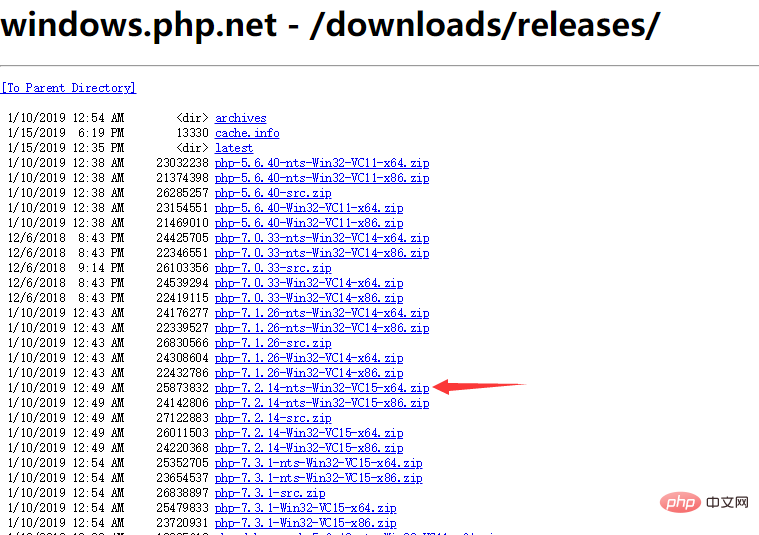
Laden Sie es herunter und extrahieren Sie es in den wnmpphp-Ordner
Fügen Sie das Verzeichnis php.exe hinzu Der Pfad der Umgebungsvariablen, um die globale Verwendung von PHP-Befehlen zu erleichtern.
Kopieren Sie php.ini-development und benennen Sie es in php.ini um
Ändern oder fügen Sie die folgende Konfiguration hinzu, je nach Ihrer Situation
extension_dir = "C:\wnmp\php\ext" extension=php_curl.dll extension=php_gd2.dll extension=php_mysqli.dll extension=php_openssl.dll extension=php_pdo_mysql.dll date.timezone = Asia/Shanghai enable_dl = On cgi.force_redirect = 0 fastcgi.impersonate = 1 cgi.rfc2616_headers = 1
Zuordnen nginx und php
Erstellen Sie start.bat im Verzeichnis C:wnmpnginx mit folgendem Inhalt
PS: Die Datei RunHiddenConsole.exe im folgenden Code befindet sich ebenfalls in diesem Verzeichnis. Der Zweck besteht darin, Folgendes zu tun: Verstecke es automatisch nach dem Start des Befehlszeilenfensters des Dienstes
Aber hier weiß ich nicht, wie ich diese Datei hochladen soll. . . . . Willkommen zum Hinterlassen von Kommentaren
RunHiddenConsole.exe C:\wnmp\nginx\nginx.exe echo nginx started RunHiddenConsole.exe C:\wnmp\php\php-cgi.exe -b 127.0.0.1:9000 -c C:\wnmp\php\php.ini echo php started echo .......
Erstellen Sie stop.bat im Verzeichnis C:wnmpnginx mit folgendem Inhalt
@ECHO OFF taskkill /f /IM nginx.exe taskkill /f /IM php-cgi.exe EXIT
Die Verzeichnisstruktur ist wie folgt
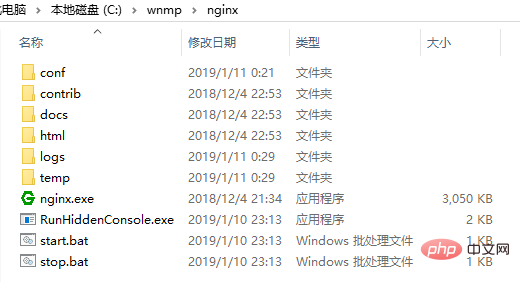
Doppelklicken Sie zu diesem Zeitpunkt auf start.bat, um die Nginx- und PHP-Dienste zu starten
Doppelklicken Sie auf stop.bat, um diese beiden Dienste zu starten.
Erstellen Sie ein neues PHP-Skript im www-Verzeichnis Führen Sie start.bat aus und besuchen Sie http://127.0.0.1/ wie folgt:
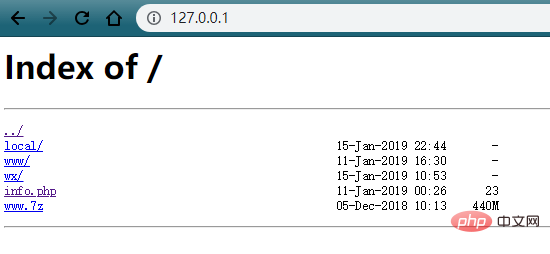 Klicken Sie auf info.php, um die PHP-Installationsinformationen anzuzeigen. Ich werde hier keinen Screenshot machen .
Klicken Sie auf info.php, um die PHP-Installationsinformationen anzuzeigen. Ich werde hier keinen Screenshot machen .
Nachdem PHP und NGINX installiert sind, installieren wir MYSQL.
Installieren Sie MYSQLBesuchen Sie https://dev.mysql.com/downloads/windows/installer/8.0.html
Laden Sie die neueste Version direkt herunter Für Version 8.0 wird empfohlen, das komplette Installationspaket herunterzuladen.
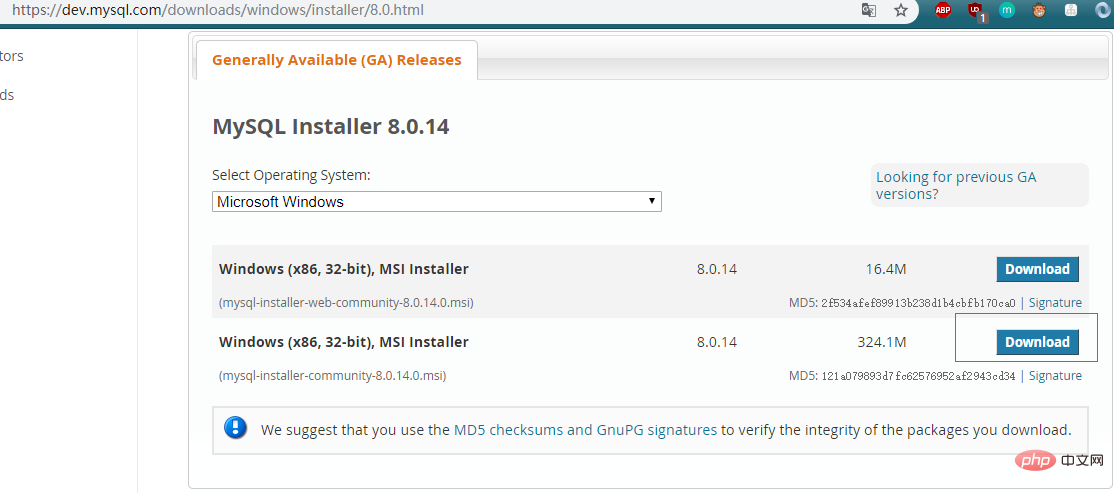 Für die spezifischen Installationsschritte verweise ich auf
Für die spezifischen Installationsschritte verweise ich auf
https://blog.csdn.net/clouderpig/article /details /79556149
Wenn Sie bei der Installation von mysql8 die Passwortverschlüsselung wählen und dann einen Client zum Herstellen einer Verbindung verwenden, z Der Client unterstützt es nicht. Diese Art von Plug-in
kann auf folgende Weise geändert werden:
<span style="max-width:90%">#在命令行连接mysql,执行如下命令<br/></span><span style="font-size: 14pt"> show databases;
use mysql;
#修改加密规则
ALTER USER 'root'@'localhost' IDENTIFIED BY 'password' PASSWORD EXPIRE NEVER;
#更新密码(mysql_native_password模式)
ALTER USER 'root'@'localhost' IDENTIFIED WITH mysql_native_password BY 'password';
#刷新权限
flush privileges;</span>Jetzt können Sie navicate verwenden um eine Verbindung zur Datenbank herzustellen.
Zu diesem Zeitpunkt ist die Installation der WNMP-Umgebung abgeschlossen.
Das obige ist der detaillierte Inhalt vonEinführung in das Installations-Tutorial von wnmp unter dem Win10-System. Für weitere Informationen folgen Sie bitte anderen verwandten Artikeln auf der PHP chinesischen Website!
 minidump.dmp
minidump.dmp
 Was tun, wenn die CHM-Datei nicht geöffnet werden kann?
Was tun, wenn die CHM-Datei nicht geöffnet werden kann?
 Webseite maximieren
Webseite maximieren
 So erstellen Sie einen Enzyklopädieeintrag
So erstellen Sie einen Enzyklopädieeintrag
 So verwenden Sie den Fragezeichenausdruck in der C-Sprache
So verwenden Sie den Fragezeichenausdruck in der C-Sprache
 Der Unterschied zwischen MS Office und WPS Office
Der Unterschied zwischen MS Office und WPS Office
 Was lohnt sich mehr zu lernen, C-Sprache oder Python?
Was lohnt sich mehr zu lernen, C-Sprache oder Python?
 cmd-Befehl zum Bereinigen von Datenmüll auf Laufwerk C
cmd-Befehl zum Bereinigen von Datenmüll auf Laufwerk C